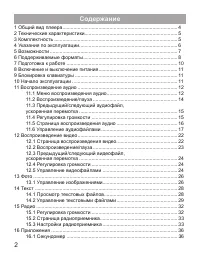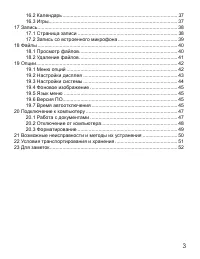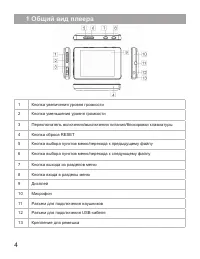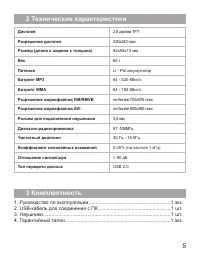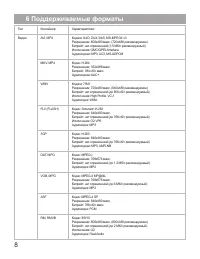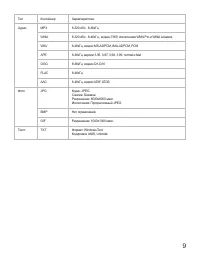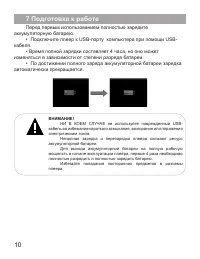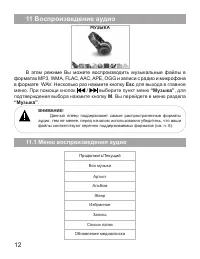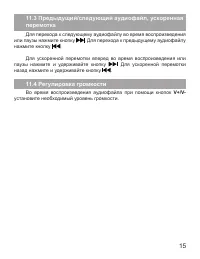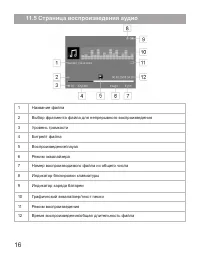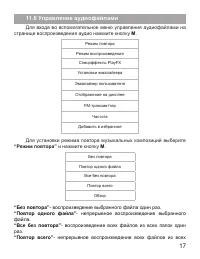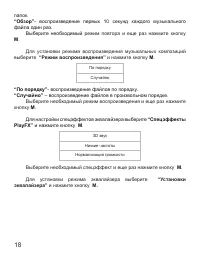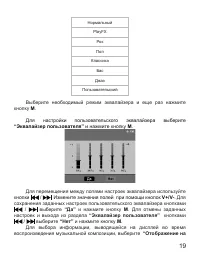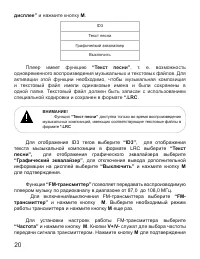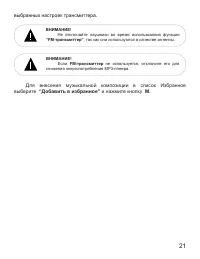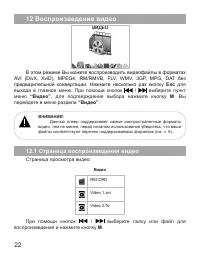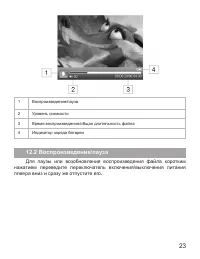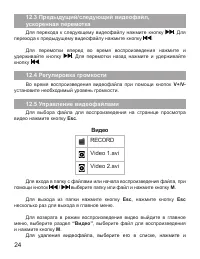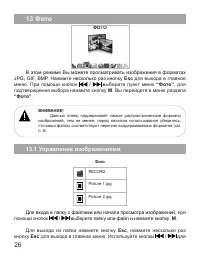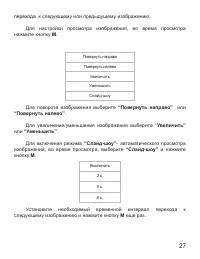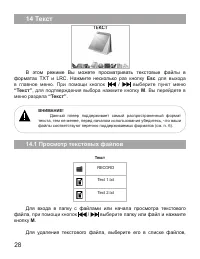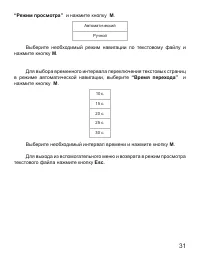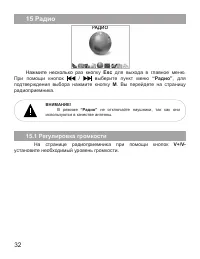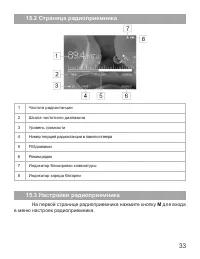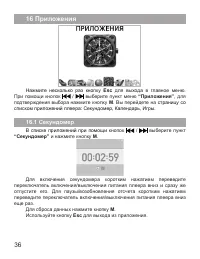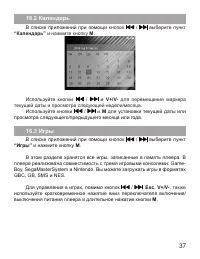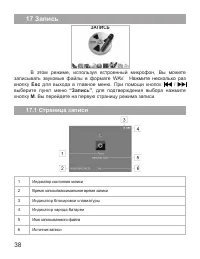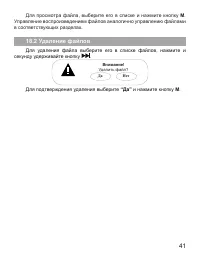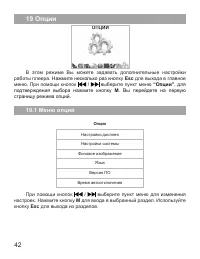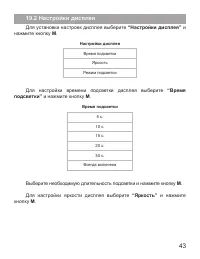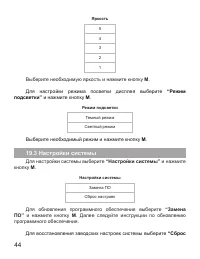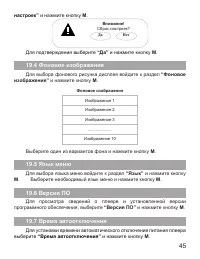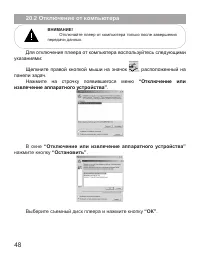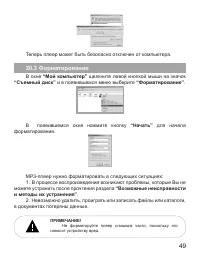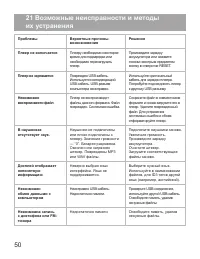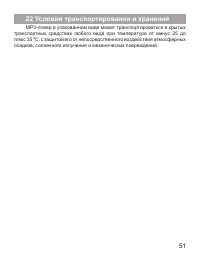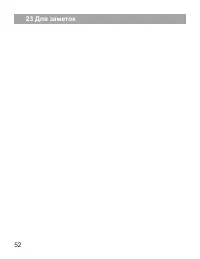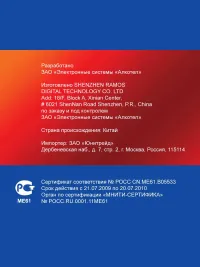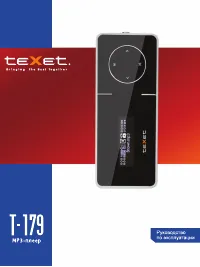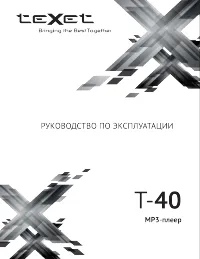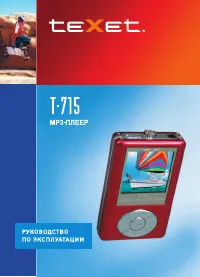Страница 3 - Содержание
Содержание 1 Общий вид плеера ................................................................................... 4 2 Технические характеристики................................................................... 5 3 Комплектность .........................................................................
Страница 5 - Общий вид плеера
4 1 Общий вид плеера 1 Кнопка увеличения уровня громкости Кнопка уменьшения уровня громкости 3 Переключатель включения/выключения питания/блокировки клавиатуры 4 Кнопка сброса RESET 5 Кнопка выбора пунктов меню/перехода к предыдущему файлу 6 Кнопка выбора пунктов меню/перехода к следующему файлу 7 К...
Страница 7 - Указания по эксплуатации
6 4 Указания по эксплуатации Нижеследующие указания по эксплуатации предназначены для того, чтобы помочь Вам правильно использовать плеер и сохранять его в рабочем состоянии. Внимательно прочитайте этот раздел и строго следуйте приведенным в нем инструкциям. • МРЗ-плеер следует держать вдали от зон ...
Страница 8 - Возможности
7 5 Возможности • Воспроизведение аудиофайлов в форматах MP3, WMA, FLAC, AAC, APE, OGG. • Поддержка плейлистов. • FM-трансмиттер • Воспроизведение видео без предварительной конвертации в форматах AVI (DivX, XviD), MPEG4, RM/RMVB, FLV, WMV, 3GP, MPG, DAT. • Просмотр изображений в форматах JPEG, BMP, ...
Страница 9 - Поддерживаемые форматы
8 6 Поддерживаемые форматы Тип Контейнер Характеристики Видео AVI, MP4 Кодеки: XviD, DivX 3/4/5, MS-MPEG4 v3 Разрешение: 800x480 макс. (720x480 рекомендуемое) Битрейт: нет ограничений (1,5 Мб/с рекомендуемый) Исключения: GMC/QPEL/Interlace Аудиокодеки: MP3, AC3, MS-ADPCM MKV, MP4 Кодек: H.264 Разреш...
Страница 11 - Подготовка к работе
10 7 Подготовка к работе Перед первым использованием полностью зарядите аккумуляторную батарею. • Подключите плеер к USB-порту компьютера при помощи USB- кабеля. • Время полной зарядки составляет 4 часа, но оно может изменяться в зависимости от степени разряда батареи. • По достижении полного заряда...
Страница 12 - Включение и выключение питания; Для выключения питания плеера снова переведите; Блокировка клавиатуры; Для включения блокировки клавиатуры; 0 Начало эксплуатации; Кнопки; Esc
11 8 Включение и выключение питания Для включения питания плеера переведите переключатель включения/выключения питания вниз и удерживайте его в таком положении до включения плеера. Для выключения питания плеера снова переведите переключатель включения/выключения питания вниз и удерживайте его в тако...
Страница 13 - 1 Воспроизведение аудио; В этом режиме Вы можете воспроизводить музыкальные файлы в; для выхода в главное; подтверждения выбора нажмите кнопку; “Музыка”; Меню воспроизведения аудио
1 11 Воспроизведение аудио В этом режиме Вы можете воспроизводить музыкальные файлы в форматах MP3, WMA, FLAC, AAC, APE, OGG и записи с радио и микрофона в формате WAV. Несколько раз нажмите кнопку Esc для выхода в главное меню. При помощи кнопок / выберите пункт меню “Музыка” , для подтверждения вы...
Страница 14 - “Добавить в
13 При помощи кнопок / выберите нужный пункт меню и нажмите кнопку М . Для выхода из папок и разделов меню используйте кнопку Esc . Для продолжения воспроизведения файла, во время звучания которого был выполнен выход из раздела, или возврата в режим воспроизведения текущего аудиофайла выберите пункт...
Страница 15 - “Удалить
14 Удалить файл Очистить? Выход Для подтверждения удаления кнопками / выберите “Удалить файл” и нажмите кнопку М . Для удаления всех файлов из списка “Избранное” выберите “Очистить?” и нажмите кнопку М . Для отмены удаления файлов выберите “Выход” и нажмите кнопку М . Для просмотра списка и воспроиз...
Страница 17 - Страница воспроизведения аудио
16 11.5 Страница воспроизведения аудио 1 Название файла Выбор фрагмента файла для непрерывного воспроизведения 3 Уровень громкости 4 Битрейт файла 5 Воспроизведение/пауза 6 Режим эквалайзера 7 Номер воспроизводимого файла из общего числа 8 Индикатор блокировки клавиатуры 9 Индикатор заряда батареи 1...
Страница 18 - Управление аудиофайлами; Для входа во вспомогательное меню управления аудиофайлами на; “Режим повтора”; и нажмите кнопку; “Без повтора”; - воспроизведение выбранного файла один раз.; “Повтор одного файла”; - непрерывное воспроизведение выбранного; “Все без повтора”; - воспроизведение всех файлов из всех папок один; “Повтор всего”; - непрерывное воспроизведение всех файлов из всех
17 11.6 Управление аудиофайлами Для входа во вспомогательное меню управления аудиофайлами на странице воспроизведения аудио нажмите кнопку М . Режим повтора Режим воспроизведения Спецэффекты PlayFX Установки эквалайзера Эквалайзер пользователя Отображение на дисплее FM-трансмиттер Частота Добавить в...
Страница 19 - “Обзор”; - воспроизведение первых 10 секунд каждого музыкального; “Режим воспроизведения”; “По порядку”; – воспроизведение файлов в произвольном порядке.; “Спецэффекты; “Установки
18 папок. “Обзор” - воспроизведение первых 10 секунд каждого музыкального файла один раз. Выберите необходимый режим повтора и еще раз нажмите кнопку М . Для установки режима воспроизведения музыкальных композиций выберите “Режим воспроизведения” и нажмите кнопку М . По порядку Случайно “По порядку”...
Страница 20 - “Эквалайзер пользователя”; нопки; “Да”
19 Нормальный PlayFX Рок Поп Классика Бас Джаз Пользовательский Выберите необходимый режим эквалайзера и еще раз нажмите кнопку М . Для настройки пользовательского эквалайзера выберите “Эквалайзер пользователя” и нажмите кнопку М . Для перемещения между полями настроек эквалайзера используйте к нопк...
Страница 21 - дисплее”; и текстовый файл имели одинаковые имена и были сохранены в; “Текст песни”; “Текст; ки
0 дисплее” и нажмите кнопку М . ID3 Текст песни Графичейкий эквалайзер Выключить Плеер имеет функцию “Текст песни” , т. е. возможность одновременного воспроизведения музыкальных и текстовых файлов. Для активации этой функции необходимо, чтобы музыкальная композиция и текстовый файл имели одинаковые ...
Страница 22 - выбранных настроек трансмиттера.; Для внесения музыкальной композиции в список Избранное; “Добавить в избранное”
1 выбранных настроек трансмиттера. ВНИМАНИЕ! Не отключайте наушники во время использования функции “FM-трансмиттер” , так как они используются в качестве антенны. ВНИМАНИЕ! Если FM-трансмиттер не используется, отключите его для снижения энергопотребления МР3-плеера. Для внесения музыкальной композиц...
Страница 23 - 2 Воспроизведение видео; В этом режиме Вы можете воспроизводить видеофайлы в форматах; Страница воспроизведения видео; Видео
12 Воспроизведение видео В этом режиме Вы можете воспроизводить видеофайлы в форматах AVI (DivX, XviD) , MPEG4, RM/RMVB, FLV, WMV, 3GP, MPG, DAT без предварительной конвертации. Нажмите несколько раз кно пку Esc для выхода в главное меню. При помощи кнопок / выберите пункт меню “Видео” , для подтвер...
Страница 24 - Для паузы или возобновления воспроизведения файла коротким
23 1 Воспроизведение/пауза Уровень громкости 3 Время воспроизведения/общая длительность файла 4 Индикатор заряда батареи 12.2 Воспроизведение/пауза Для паузы или возобновления воспроизведения файла коротким нажатием переведите переключатель включения/выключения питания плеера вниз и сразу же отпусти...
Страница 25 - Для удаления видеофайла, выберите его в списке, нажмите и
4 12.3 Предыдущий/следующий видеофайл, ускоренная перемотка Для перехода к следующему видеофайлу нажмите кнопку . Для перехода к предыдущему видеофайлу нажмите кнопку . Для перемотки вперед во время воспроизведения нажмите и удерживайте кнопку . Для перемотки назад нажмите и удерживайте кнопку . 12....
Страница 26 - удерживайте кнопку; Да; Для подтверждения удаления,; “Возобновить”; еще раз; “Трансформация экрана”
5 удерживайте кнопку . Внимание! Удалить файл? Да Нет Для подтверждения удаления, при помощи кнопок / выберите “Да” и нажмите кнопку М . Для входа во вспомогательное меню управления видеофайлами на странице воспроизведения видео нажмите кнопку М . Возобновить Начать сначала Выбрать время Тран сформа...
Страница 27 - Управление изображениями; Фото; Для входа в папку с файлами или начала просмотра изображений,; для
6 13 Фото В этом режиме Вы можете просматривать изображения в форматах JPG, GIF, BMP. Нажмите несколько раз кно пку Esc для выхода в главное меню. При помощи кнопок / выберите пункт меню “Фото” , для подтверждения выбора нажмите кнопку М . Вы перейдете в меню раздела “Фото” . ВНИМАНИЕ! Данный плеер ...
Страница 28 - перехода; “Повернуть направо”
7 перехода к следующему или предыдущему изображению. Для настройки просмотра изображения, во время просмотра нажмите кнопку М . Повернуть направо Повернуть налево Увеличить Уменьшить Слайд-шоу Для поворота изображения выберите “Повернуть направо” или “Повернуть налево” . Для увеличения/уменьшения из...
Страница 29 - Нажмите несколько раз кно; Просмотр текстовых файлов; Текст
8 14 Текст В этом режиме Вы можете просматривать текстовые файлы в форматах ТХТ и LRC. Нажмите несколько раз кно пку Esc для выхода в главное меню. При помощи кнопок / выберите пункт меню “Текст” , для подтверждения выбора нажмите кнопку М . Вы перейдете в меню раздела “Текст” . ВНИМАНИЕ! Данный пле...
Страница 30 - нажмите и секунду удерживайте кнопку; Для подтверждения удаления выберите; Управление текстовыми файлами
9 нажмите и секунду удерживайте кнопку . Внимание! Удалить файл? Да Нет Для подтверждения удаления выберите “Да” и нажмите кнопку М . Для выхода из папки нажмите кнопку Esc , нажмите кнопку Esc несколько раз для выхода в главное меню. 14.2 Управление текстовыми файлами Для построчного переключения т...
Страница 31 - выберите; “Переход на страницу”; . При помощи кнопок; Выберите необходимый размер шрифта и нажмите кнопку
30 выберите “Переход на страницу” . При помощи кнопок / и V+/ V- на берите номер страницы на которую необходимо перейти и нажмите кнопку М для начала просмотра. Для создания в тексте закладки выберите “Сохранить” , выберите номер, под которым будет сохранена закладка и нажмите кнопку М . Закладка со...
Страница 32 - “Режим просмотра”; “Время перехода”; Выберите необходимый интервал времени и нажмите кнопку
31 “Режим просмотра” и нажмите кнопку М . Автоматический Ручной Выберите необходимый режим навигации по текстовому файлу и нажмите кнопку М . Для выбора временного интервала переключения текстовых страниц в режиме автоматической навигации, выберите “Время перехода” и нажмите кнопку М . 10 с. 15 с. 2...
Страница 33 - “Радио”; Регулировка громкости
32 15 Радио Нажмите несколько раз кно пку Esc для выхода в главное меню. При помощи кнопок / выберите пункт меню “Радио” , для подтверждения выбора нажмите кнопку М . Вы перейдете на страницу радиоприемника. ВНИМАНИЕ! В режиме “Радио” не отключайте наушники, так как они используются в качестве антен...
Страница 34 - На первой странице радиоприемника нажмите кнопку
33 15.2 Страница радиоприемника 1 Частота радиостанции Шкала частотного диапазона 3 Уровень громкости 4 Номер текущей радиостанции в памяти плеера 5 FM диапазон 6 Режим радио 7 Индикатор блокировки клавиатуры 8 Индикатор заряда батареи 15.3 Настройки радиоприемника На первой странице радиоприемника ...
Страница 37 - страницу со; “Секундомер”
36 16 Приложения Нажмите несколько раз кно пку Esc для выхода в главное меню. При помощи кнопок / выберите пункт меню “Приложения” , для подтверждения выбора нажмите кнопку М . Вы перейдете на страницу со списком приложений плеера: Секундомер, Календарь, Игры. 16.1 Секундомер В списке приложений при...
Страница 38 - “Календарь”; “Игры”
37 16.2 Календарь В списке приложений при помощи кнопок / выберите пункт “Календарь” и нажмите кнопку М . Используйте кнопки / и V+/V- для перемещения маркера текущей даты и просмотра следующей недели/месяца. Используйте кнопки / и М для установки текущей даты или просмотра следующего/предыдущего ме...
Страница 40 - Запись со встроенного микрофона; “RECORD”
39 17.2 Запись со встроенного микрофона Всем файлам, записываемым со встроенного микрофона, автоматически присваивается имя VREC****.wav , а всем файлам, записываемым в режиме радио, автоматически присваивается имя FMRC******.wav , и записи сохраняются в папку “RECORD” . ВНИМАНИЕ! Для улучшения каче...
Страница 41 - , для подтверждения выбора нажмите кнопку
40 18 Файлы В этом режиме Вы можете просматривать полный список файлов и папок, хранящихся в памяти плеера. Нажмите несколько раз кно пку Esc для выхода в главное меню. При помощи кнопок / выберите пункт меню “Файлы” , для подтверждения выбора нажмите кнопку М . Вы перейдете на страницу просмотра фа...
Страница 43 - Нажмите несколько раз кно; подтверждения выбора нажмите кнопку; Опции
4 19 Опции В этом режиме Вы можете задавать дополнительные настройки работы плеера. Нажмите несколько раз кно пку Esc для выхода в главное меню. При помощи кнопок / выберите пункт меню “Опции” , для подтверждения выбора нажмите кнопку М . Вы перейдете на первую страницу режима опций. 19.1 Меню опций...
Страница 44 - “Настройки дисплея”; Настройки дисплея; Время подсветки; “Яркость”
43 19.2 Настройки дисплея Для установки настроек дисплея выберите “Настройки дисплея” и нажмите кнопку М . Настройки дисплея Время подсветки Яркость Режим подсветки Для настройки времени подсветки дисплея выберите “Время подсветки” и нажмите кнопку М . Время подсветки 5 с. 10 с. 15 с. 20 с. 30 с. Вс...
Страница 45 - Яркость; Для настройки режима посветки дисплея выберите; “Режим; Режим подсветки; Выберите необходимый режим и нажмите кнопку; “Настройки системы”; Настройки системы; “Замена; Для восстановления заводских настроек системы выберите; “Сброс
44 Яркость 5 4 3 1 Выберите необходимую яркость и нажмите кнопку М . Для настройки режима посветки дисплея выберите “Режим подсветки” и нажмите кнопку М . Режим подсветки Темный режим Светлый режим Выберите необходимый режим и нажмите кнопку М . 19.3 Настройки системы Для настройки системы выберите ...
Страница 46 - настроек”; Для подтверждения выберите; “Фоновое; Фоновое изображение; “Язык”; Время автоотключения; “Время автоотключения”
45 настроек” и нажмите кнопку М . Внимание! Сброс настроек? Да Нет Для подтверждения выберите “Да” и нажмите кнопку М . 19.4 Фоновое изображение Для выбора фонового рисунка дисплея войдите к раздел “Фоновое изображение” и нажмите кнопку М . Фоновое изображение Изображение 1 Изображение 2 Изображение...
Страница 47 - Время автоотключения; Выберите необходимое время, по истечении которого, в случае
46 Время автоотключения 3 мин. 5 мин. 10 мин. 15 мин. 20 мин. Нет автоотключения Выберите необходимое время, по истечении которого, в случае бездействия, питание плеера будет автоматически выключаться, и нажмите кнопку М .
Страница 48 - 0 Подключение к компьютеру; Системные требования:; Работа с документами; “Мой компьютер”
47 20 Подключение к компьютеру Системные требования: Операционная система Microsoft Windows 2000/XP/Vista/7 Mac OS 10.3, или более поздние версии Linux Red hat 8.0 и более поздние версии Процессор Intel Pentium 2 (или выше) или любой другой процессор такой же производительности ОЗУ от 64 МБ Жесткий ...
Страница 49 - Отключение от компьютера; Для отключения плеера от компьютера воспользуйтесь следующими; “Отключение или; В окне; “Отключение или извлечение аппаратного устройства”; нажмите кнопку; “Остановить”; Выберите съемный диск плеера и нажмите кнопку; “ОК”
48 20.2 Отключение от компьютера ВНИМАНИЕ! Отключайте плеер от компьютера только после завершения передачи данных. Для отключения плеера от компьютера воспользуйтесь следующими указаниями: Щелкните правой кнопкой мыши на значок , расположенный на панели задач. Нажмите на строчку появившегося меню “О...
Страница 52 - 2 Условия транспортирования и хранения; МР3-плеер в упакованном виде может транспортироваться в крытых
51 22 Условия транспортирования и хранения МР3-плеер в упакованном виде может транспортироваться в крытых транспортных средствах любого вида при температуре от минус 25 до плюс 35 ºС, с защитой его от непосредственного воздействия атмосферных осадков, солнечного излучения и механических повреждений.